Jak usunąć aktualizację systemu Windows 10: instrukcje
Prawdopodobnie nie jest tajemnicą, że usługa Aktualizacja systemu Windows w stanie aktywowanym "Centrum aktualizacji" stale instaluje wszystkie nowe i nowe pakiety aktualizacji, gdy są one wydawane przez firmę Microsoft. Niestety, nie wszystkie z nich zapewniają stabilność i poprawne działanie systemu, powodując dość poważne awarie (do wystąpienia nietypowych sytuacji z niebieskim ekranem). W takiej sytuacji należy usunąć niepotrzebne aktualizacje systemu Windows 10. Należy to jednak zrobić, aby nie były już instalowane. Ponadto rozważa się kilka głównych technik, pozwalających pozbyć się pakietów niepotrzebnych przez użytkownika, a także wyczyścić system z plików z poprzednich zestawów systemu Windows 10. 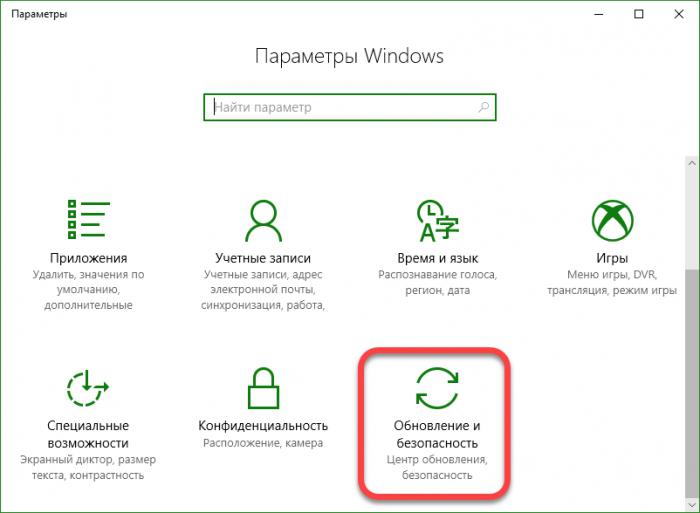
Jak usunąć aktualizację systemu Windows 10 za pośrednictwem menu opcji?
Ponieważ pakiety aktualizacji są stale gromadzone w systemie, a po zainstalowaniu nowych aktualizacji nie są one automatycznie zastępowane (i nie są usuwane), co prowadzi do zmniejszenia wolnego miejsca na dysku twardym (w partycji systemowej). Z tego wszystkiego musisz się pozbyć.
Zacznijmy od metody, która jest w dziesiątej wersji systemu Windows jest uważana za najbardziej preferowaną. Usuwanie starego systemu Windows 10 lub innych aktualizacji odbywa się za pośrednictwem sekcji aktualizacji i bezpieczeństwa, wywoływanej z menu opcji (przycisk z biegiem w menu Start). Tutaj pozycja "Centrum aktualizacji" jest zaznaczona po lewej stronie, a hiperłącze do dziennika aktualizacji jest używane w prawym oknie.
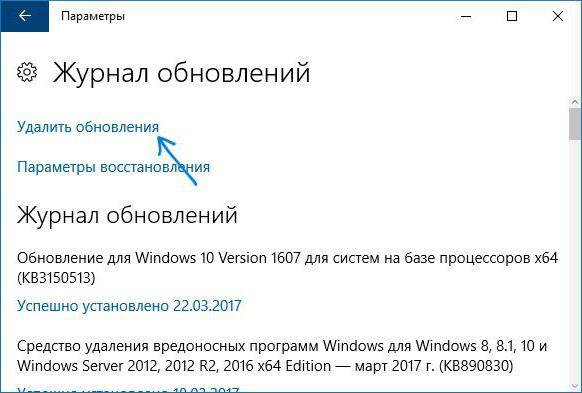
W nowym oknie dziennika kliknięcie usuwa się, a pakiet do odinstalowania jest wybierany z listy, po czym klikany jest przycisk usuwania u góry. Następnie musisz potwierdzić odinstalowanie. Po zakończeniu procesu należy ponownie uruchomić komputer.
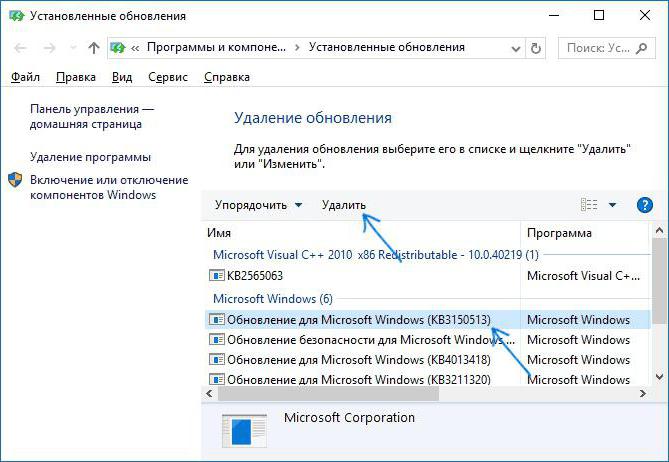
Jeśli przyjrzymy się bliżej sekcji wyboru pakietów, które mają zostać usunięte, nietrudno zgadnąć, że jest to lista, do której w klasycznej wersji można uzyskać dostęp poprzez odpowiednie menu programów i komponentów standardowego "Panelu sterowania".
Usuwanie aktualizacji za pośrednictwem "Panelu sterowania"
W ten sposób można usunąć aktualizację systemu Windows 10 w klasyczny sposób przy użyciu zwykłego "Panelu sterowania". Ale nie wszyscy użytkownicy wiedzą, jak się do tego dostać. Można to zrobić poprzez wyszukiwanie (klikając prawym przyciskiem myszy przycisk "Start") lub poprzez konsolę "Uruchom" (Win + R) za pomocą polecenia sterującego.
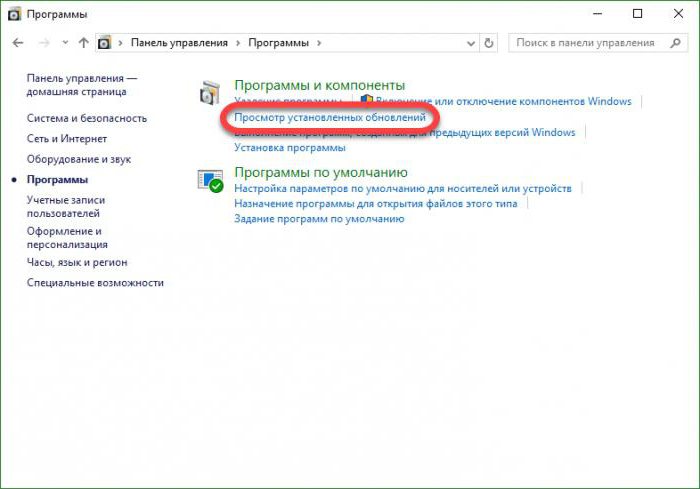
W panelu wybrana jest już znana sekcja programów i komponentów, a w niej zaznaczany jest element do przeglądania zainstalowanych aktualizacji. Dalsze działania są dokładnie takie same jak opisane dla poprzedniej metody.
Aby zapobiec ponownemu instalowaniu pakietów, musisz skonfigurować ręczne wyszukiwanie dostępnych aktualizacji w "Centrum aktualizacji", a wśród znalezionych użyć ukrywania aktualizacji, pamiętając najpierw numery usuniętych.
Jako dodatkową miarę można zalecić zmianę parametrów instalacji aktualizacji, tak aby system nie integrował ich automatycznie, ale tylko znajdował i dawał użytkownikowi prawo wyboru. Ale całkowite wyłączenie aktualizacji systemu nie jest zalecane w żadnym wypadku.
Deinstalowanie aktualizacji za pomocą konsoli poleceń
Możesz usunąć aktualizację systemu Windows 10, używając bardziej skomplikowanej metody, używając wiersza poleceń (cmd w menu "Uruchom"). Ta metoda pozwala usunąć nawet te krytyczne aktualizacje, których nie można odinstalować za pomocą powyższych narzędzi.

W konsoli najpierw napisana jest linia wyświetlająca pełną listę zainstalowanych pakietów. Wmic qfe list brief / format: table (ich nazwy zawsze zaczynają się od liter "KV", po których następuje numer paczki). Teraz musisz zapamiętać numer pakietu do deinstalacji i wprowadzić polecenie wusa / uninstall / kb: numer_pakietu. Liczba jest już wskazana bez początkowych liter, ponieważ są one początkowo obecne w samym ciągu usuwania. Następnie uruchamia się klient Windows Update, podając komunikat potwierdzający działanie. Zgadzamy się, czekamy na zakończenie procesu i ponowne uruchomienie (komunikat z prośbą o ponowne uruchomienie pojawi się automatycznie).
Uwaga: W niektórych przypadkach żądanie od samodzielnego instalatora, aby potwierdzić odinstalowanie wybranych pakietów, może się nie pojawić.
Usunięcie starej wersji systemu Windows 10 po aktualizacji klasycznego sposobu
Ale to nie wszystko. Faktem jest, że aktualizacje są udostępniane nie tylko dla głównych komponentów systemu, ale także dla samego systemu. To jest tak zwany montaż. Wśród najnowszych są: Anniversary Update, Creators Update i oficjalnie ogłoszony pakiet Fall Creators Update, który będzie dostępny do instalacji od 17 października 2017 r.
Podczas instalowania nowych kompilacji pliki starych wersji są zapisywane w specjalnym katalogu Windpws.old na dysku systemowym. Dlatego nie zdziw się, że wolna przestrzeń stała się zauważalnie mniejsza (może być używana w kolejności 10 GB lub więcej). Takie pliki są potrzebne tylko w jednym przypadku, jeśli planujesz powrócić do poprzedniej wersji z całkowitym wyłączeniem instalacji nowych. Jednak myślę, że większość użytkowników nie będzie zajmować się takimi rzeczami, więc możesz pozbyć się starych plików.
Najprostszą metodą jest wywołanie właściwości dysku poprzez menu PCM z "Explorera", gdzie na wspólnej karcie używany jest przycisk kasowania dysku. Na wyświetlonej liście zaznacz pole do usunięcia tymczasowych plików instalacyjnych i wiersz do usunięcia poprzedniej wersji systemu.
Należy pamiętać, że pliki starych zestawów systemu operacyjnego są zapisywane tylko przez trzydzieści dni, więc po tym okresie wycofanie staje się niemożliwe.
Usuń folder Windows.old przez sekcję parametrów
Podobne akcje można wykonywać na partycji systemowej, wywoływanej przez menu parametrów, w której używany jest element pamięci.
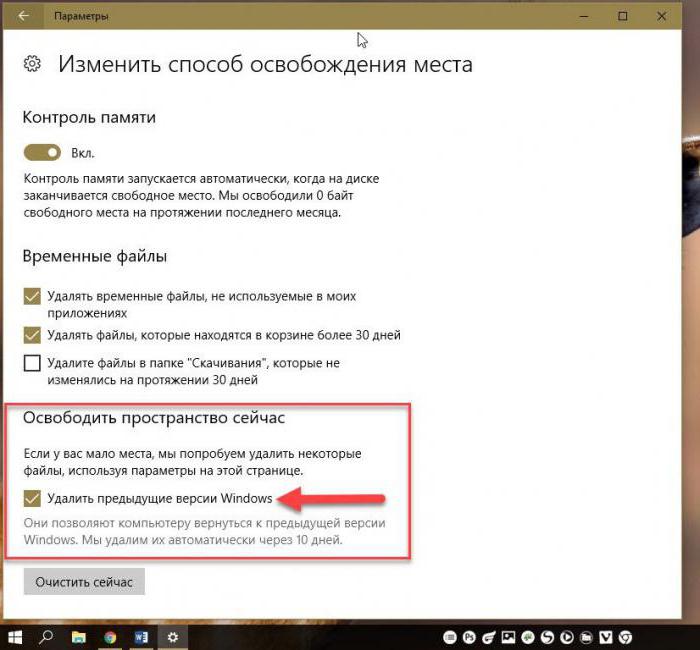
Tutaj musisz aktywować automatyczną linię sterującą pamięcią, kliknąć łącze do zmiany metody czyszczenia, a następnie w nowym oknie zaznaczyć pole na linii, aby usunąć poprzednią wersję i kliknąć przycisk natychmiastowego czyszczenia. Ale usunięcie katalogu Windows.old bezpośrednio z "Explorera" nie jest zalecane w żadnym wypadku.
Wyłącz specjalne narzędzie aktualizacji
Wreszcie, Microsoft, widząc niezadowolenie użytkowników z niektórych pakietów aktualizacji, wydał własne specjalistyczne narzędzie, które pozwala całkowicie wyłączyć instalację niepotrzebnych lub niechcianych aktualizacji. Nazywa się Show or Hide Updates i można go pobrać bezpośrednio z oficjalnej strony. Taki program do usuwania aktualizacji systemu Windows 10 w sensie dosłownym nie jest deinstalatorem, ale działa jako bloker aktualizacji, którego użytkownik nie chce zainstalować.
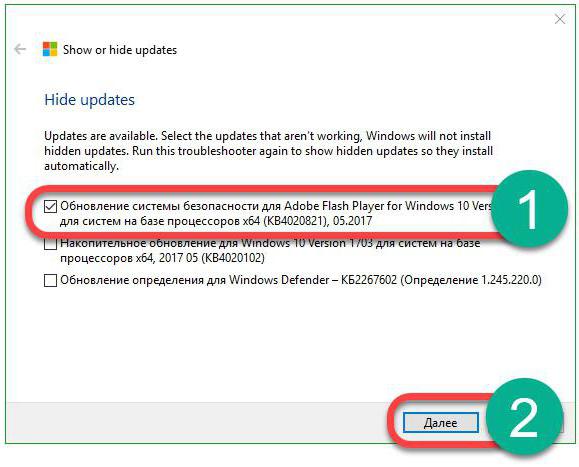
Po uruchomieniu aplikacji i wykonaniu diagnostyki program oferuje dwie opcje do wyboru: ukrywanie aktualizacji lub ich wyświetlanie. Wybierz pierwszy element, określ aktualizacje, które chcesz ukryć, i poczekaj na zakończenie procesu. Następnie wybrane aplikacje i usługi aktualizacji nie będą już zainstalowane.
Ukrywanie ikony powiadomienia
Aby zapewnić wygodniejszą pracę z systemem, można również ustawić tę ikonę, aby ikona wyświetlająca irytujące przypomnienie, że wymagana jest aktualizacja, nie pojawia się ponownie.
Aby to zrobić, wystarczy znaleźć pakiet o numerze КВ3035583 w dzienniku zainstalowanych aktualizacji, usunąć go i usunąć z listy wymaganych pakietów do instalacji, jak opisano powyżej.
Zamiast całości
Jak widać, usunięcie aktualizacji systemu Windows 10 nie jest tak trudne. Zasadniczo pierwsze trzy metody usuwania pojedynczych pakietów wzajemnie się powielają, podobnie jak metody usuwania przestarzałych złożeń. Ale ogólnie, pomimo pewnych różnic, wszystkie są równoważne między sobą. Nie ma więc żadnej szczególnej różnicy w dokładnej metodzie, która zostanie zastosowana.